Hoe iPhone-foto's automatisch te back-uppen naar Windows 10 pc
Bijgewerkt Januari 2023: Krijg geen foutmeldingen meer en vertraag je systeem met onze optimalisatietool. Haal het nu op - > deze link
- Download en installeer de reparatietool hier.
- Laat het uw computer scannen.
- De tool zal dan repareer je computer.
Er zijn een aantal manieren om foto's van uw iPhone naar uw Windows 10-pc te importeren. U kunt onze drie manieren bekijken om iPhone-foto's over te zetten naar het Windows 10 pc-artikel om alle drie de methoden te leren. Dit zijn allemaal handmatige manieren om een back-up van foto's te maken.
Handmatig een back-up maken van iPhone-foto's op een pc betekent dat u uw iPhone op de pc moet aansluiten telkens wanneer u een back-up wilt maken van foto's op de pc. Als u vaak foto's maakt op uw iPhone, is het een goed idee om de iPhone zo te configureren dat automatisch een back-up van foto's wordt gemaakt op een Windows 10-pc.
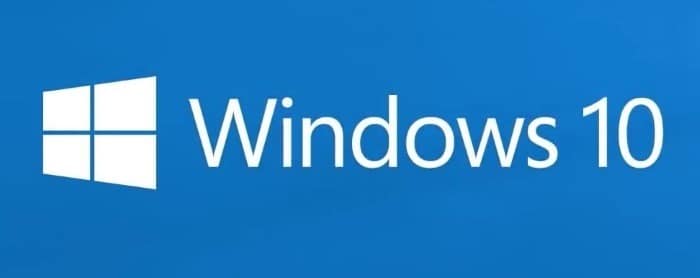
U kunt automatisch een back-up maken van iPhone-foto's op een Windows 10-pc met behulp van de Microsoft OneDrive-service. Het enige dat u hoeft te doen, is de OneDrive-app op uw iPhone installeren en u aanmelden met hetzelfde Microsoft-account dat u gebruikt om u aan te melden bij Windows 10 of OneDrive op Windows 10.
Belangrijke opmerkingen:
U kunt nu pc-problemen voorkomen door dit hulpmiddel te gebruiken, zoals bescherming tegen bestandsverlies en malware. Bovendien is het een geweldige manier om uw computer te optimaliseren voor maximale prestaties. Het programma herstelt veelvoorkomende fouten die kunnen optreden op Windows-systemen met gemak - geen noodzaak voor uren van troubleshooting wanneer u de perfecte oplossing binnen handbereik hebt:
- Stap 1: Downloaden PC Reparatie & Optimalisatie Tool (Windows 11, 10, 8, 7, XP, Vista - Microsoft Gold Certified).
- Stap 2: Klik op "Start Scan" om problemen in het Windows register op te sporen die PC problemen zouden kunnen veroorzaken.
- Stap 3: Klik op "Repair All" om alle problemen op te lossen.
Hier ziet u hoe u OneDrive gebruikt om automatisch een back-up van iPhone-foto's te maken op een Windows 10-pc.
Maak automatisch een back-up van iPhone-foto's naar Windows 10-pc met OneDrive
Stap 1: Installeer de OneDrive-app op uw iPhone vanuit de iTunes Store.
Stap 2: open de OneDrive-app op uw iPhone. Log in met hetzelfde Microsoft-account dat u gebruikt op uw Windows 10-pc. Als je er nog geen hebt, lees dan onze handleiding voor het maken van een Microsoft-account.
Stap 3: navigeer in de OneDrive-app naar Ik \u0026 gt; Instellingen \u0026 gt; Camera uploaden .
Stap 4: schakel Camera uploaden in. Als je het bericht 'OneDrive wil toegang tot je foto's' ziet, tik je op de knop OK om de toegang toe te staan.
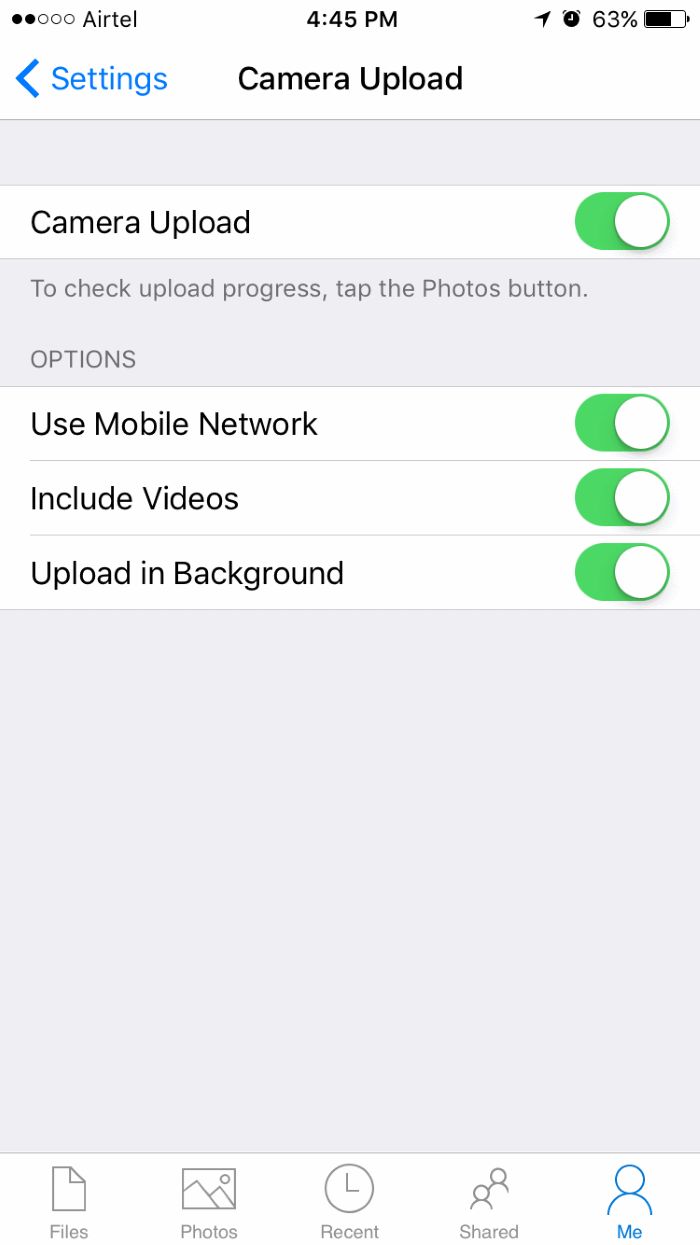
Als u het bericht 'OneDrive wil pushmeldingen verzenden' ziet, tikt u op OK of Niet toestaan.
Standaard uploadt OneDrive automatisch foto's naar het cloudaccount, alleen wanneer uw iPhone is verbonden met een Wi-Fi-netwerk. Het uploadt niet terwijl u zich op het mobiele netwerk bevindt. U kunt dat wijzigen op de pagina Camera-upload (Me \u0026 gt; -instellingen \u0026 gt; Camera-upload) en we raden u aan de optie Mobiel netwerk gebruiken in te schakelen, vooral als u geen kans krijgt om uw iPhone te verbinden met eens in de paar dagen een wifi-netwerk of als u geen gegevensbeperkingen heeft.
Als je niet automatisch een back-up van video's wilt maken, kun je dit daar uitschakelen. We raden u aan de optie Uploaden op achtergrond in te schakelen, zodat de app automatisch foto's kan uploaden wanneer u de locatie wijzigt.
Tik ten slotte op de knop Foto's om de voortgang van het uploaden te controleren.
Stap 5: Zorg ervoor dat u op uw Windows 10-pc bent aangemeld bij uw OneDrive-account. Om u aan te melden, dubbelklikt u op het OneDrive-pictogram (cloudpictogram) in het systeemvak van de taakbalk. Voer het e-mailadres van uw Microsoft-account in en typ vervolgens het wachtwoord. Volg de eenvoudige instructies op het scherm om de installatie te voltooien.
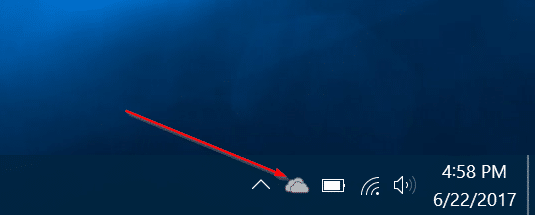
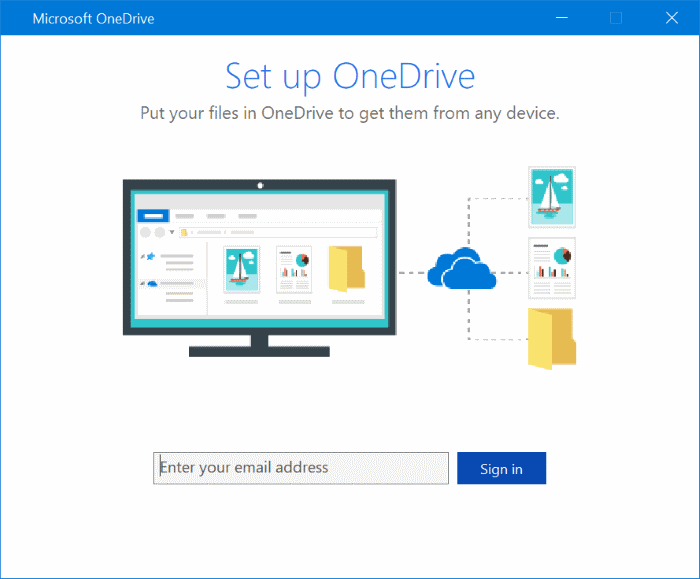
Wanneer u tijdens de installatie het volgende scherm ziet, moet u ervoor zorgen dat de map Afbeeldingen is geselecteerd. Dat is alles!
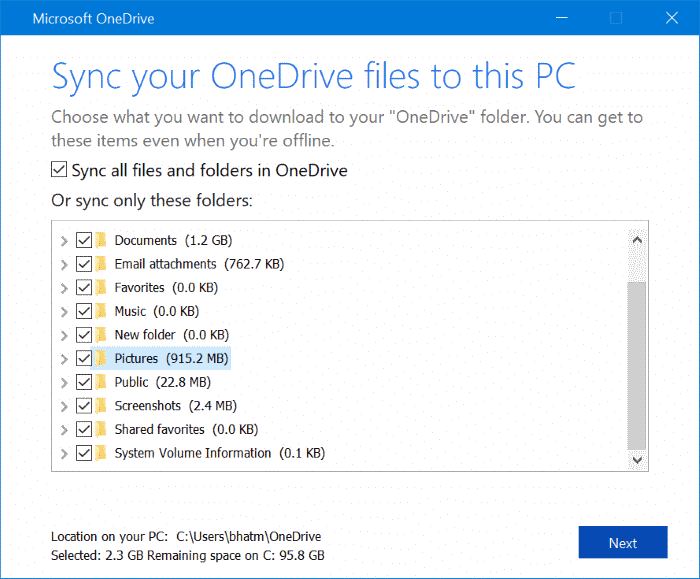
Vanaf nu wordt er automatisch een back-up gemaakt van alle foto's op uw iPhone op uw Windows 10-pc. Om alle iPhone-foto's waarvan een back-up is gemaakt op uw pc te bekijken, navigeert u naar Bestandsverkenner \u0026 gt; OneDrive \u0026 gt; Afbeeldingen \u0026 gt; map Filmrol .

